ThinkPadシリーズはタイピングがしやすく、資料作成や執筆が多い人に好まれるモデルで、私も愛用しています。
IntelモデルとAMD Ryzenモデルの2種類があるのですが、本機種AMD Ryzenモデルは超高性能プロッセッサー(APU)搭載で「ここまで性能が必要か?」というくらいハイスペックになっています。
もちろん性能が高いAPUを使えば、いつも余力を残しながら作業が出来るのでパフォーマンスがアップし、作業効率も上がります。
本機種ThinkPad T14sのSはスリムの略なので、よりコンパクトな本体になっています。
・ホワイトクリスマスおすすめタブレット
・Lenovo Yogaセール情報→期間限定価格で販売中!
・週末セール(土日開催)
・新着セール情報
Contents
Lenovo ThinkPad T14s Gen 1(AMD)のレビュー
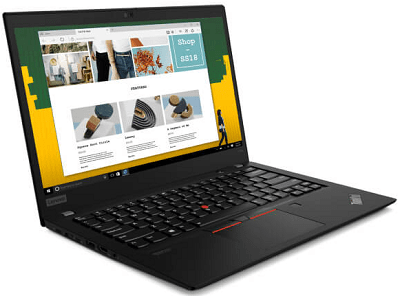
| プロセッサー(APU) | Ryzen 5 Pro 4650U Ryzen 7 Pro 4750U |
|---|---|
| メモリ | 8GB~32GB |
| ストレージ | SSD 最大1TB |
| ディスプレイ | 14型 FHD WVA 光沢なし 250nit 14型 FHD WVA マルチタッチ 300nit |
| グラフィックス | APU内蔵 |
| 生体認証 | 指紋センサー、顔認証(IRカメラ) |
| キーボード | JISキー、USキー |
| OS | Windows 10 Home、Windows 10 Pro |
| WiFi6 | 対応 |
| LTE(WWAN) | 搭載可能 |
| セキュリティ | パワーオン パスワード、ハードディスク パスワード、スーパーバイザー パスワード、システム マネジメント パスワード、セキュリティ キーホール、Windows Defender、TPM、Privacy Guard |
| サイズ | 329x226.1x16.7 |
| 重さ | 1.33㎏~1.39㎏ |
| バッテリー | 14.9時間 |
| 保証 | 1年間引き取り修理 |
| 価格 | 11.9万円~ |
APUは、デスクトップ並みの性能を持つRyzen 4000シリーズのProです。最初にも言いましたが、常に余力を残してパソコンを使えるので寿命も長くなるし、パフォーマンスも上がります。
メモリも大容量の32GBまで搭載できるので、困る事はまずないと思います。
ストレージはSSD(ソリッド・ステート・ドライブ)なので、従来のHDD(ハードディスクドライブ)に比べると数十倍のデータ転送速度があり、パソコンの起動も速く、快適に使えます。
個人的に一番気に入っている機能は、顔認証と指紋センサーです。これがあればログインパスワードを入力しなくていいので、ログインが一瞬で終わります。本当に快適ですよ。
ThinkPadはビジネスモデルなのでセキュリティも堅牢で、安心して使える点もポイントが高いですね。
これだけのスペックで、価格は11.9万円からとコスパが高い機種になります。
ThinkPad T14s Gen 1(AMD)の特徴
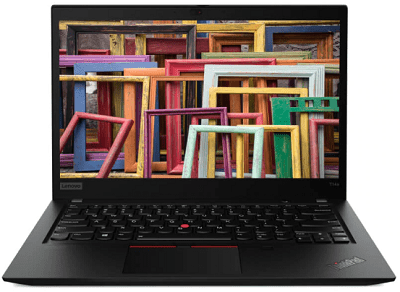
外観はThinkPadと言った感じで、「出来るビジネスパーソン」が使っていそうですよね。ディスプレイもフルHDの高解像度なので、画質がいいですね。
 |
 |
サイズは幅329㎜、縦226.1㎜とコンパクトで、大学ノートA4サイズ(297㎜x210㎜)と比べても、幅+3.2㎝、縦+1.61㎝なのでカバンに入れて持ち運びしやすいサイズです。
厚さは16.7㎜と若干薄めで、1円玉(直径20㎜)の3/4くらいのサイズです。バックに入れてもかさばらないですね。
重さも1.3㎏台と、持ち運びが多い人にも合う重さになっています。
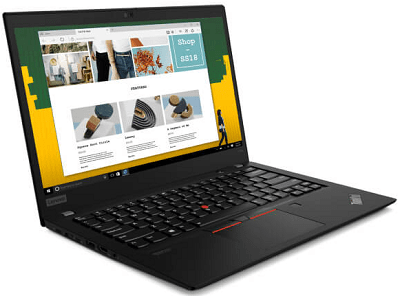
ThinkPadシリーズは、米国防省の「米軍調達基準」に準拠し、落下テストや気温・気圧の変化など様々な品質チェックをやっています。
簡単に言うと、紛争地などに持って行っても大丈夫な品質なので、安心して使えます。そういえば、NASAが初めて宇宙ステーションに持って行ったパソコンも、ThinkPadでしたね。嘘かほんとか知りませんが、その当時のCEOは「市販のものの電源を宇宙ステーションで使えるように変えただけ」って言ってましたね。
キーボード
 本機種は、USキーボードかJIS(日本)キーボードが選択できます。個人的にはUSキーの方が合理的で使いやすいので、いつもUSキーを選んでいます。
本機種は、USキーボードかJIS(日本)キーボードが選択できます。個人的にはUSキーの方が合理的で使いやすいので、いつもUSキーを選んでいます。
プログラマーなんかんもUSキーを選びますよね。また、どちらのキーボードもバックライト有り無しが選べます。
ThinkPad最大の特徴は、何と言ってもこのキーボードですよね。タイピングがしやすいんですよ。
打感が良いんですよね。軽すぎず、重すぎずの打ち心地なので、テンポよくサクサクタイピングができます。
ちなみに真ん中にある赤ポチ(正式名・トラックポイント)は、慣れたら手がホームポジションから離れなくても作業が出来るので、効率もアップします。
赤ポチは、画面をズームにしたりカーソルを動かす、画面をスクロールアップ&ダウンできます。

また、ファンクションキー列には、ビデオ電話の受信・終了ボタンが配置されているので、ビデオ会議が多い人はすっごく便利です。
APU(プロセッサー)
プロセッサーは、
- Ryzen 5 Pro 4650U
- Ryzen 7 Pro 4750U
から選べますが、どちらも超高性能なのでどっちを選んでも問題なく快適に使えます。ちなみにAPUにはRyzen 5 ○○○とRyzen 5 Pro ○○○の様に2種類あるのですが、Proはビジネス用のAPUでセキュリティ機能が付属しています。(メモリ内データの暗号化等)
| Ryzen 5 Pro 4650U | Ryzen 7 Pro 4750U | |
| コア/スレッド | 6/12 | 8/16 |
| クロック数 | 定格2.1GHz(ブースト時4.0GHz) | 定格1.7GHz(ブースト時4.1GHz) |
| キャッシュ | 8MB | 8MB |
| GPUコア数 | 6 | 7 |
| TDP | 15W | 15W |
下のグラフはCPUの性能を表すPassmarkの比較で、上の青3つはデスクトップのプロセッサー、下の2つの青グラフは高性能ノートパソコンのプロセッサーになります。
[visualizer id=”12062″ lazy=”no” class=””]このグラフを見て分かるように、本機種搭載のAMDプロセッサーはデスクトップ並みの性能を持ったものになります。
通常このスコアが7000くらいあればかなり快適に使うことが出来るのですが、T14s Gen 1(AMD)のAPUは、Ryzen 5で1.3万、Ryzen 7は1.6万と別次元のスコアになっています。
また、コア数も大きく、Ryzen 5 Proが6コア12スレッドの高性能で、Ryzen 7 Proは8コア16スレッドのモンスターAPUになっています。
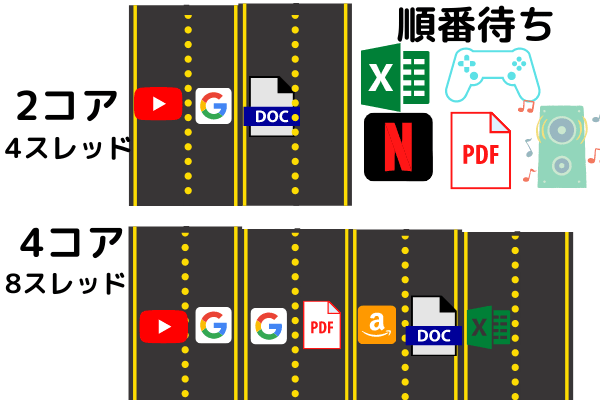
コアとスレッド数が大きいと同時に処理できるデータ量が上がるので、多くのアプリやソフトが同時に使えます。(メモリなどその他要因も有り)
通常は4コア8スレッドで大きい方なのですが、本機種ではかなり大きくなっています。
メモリ
メモリはパソコンの作業台で、メモリが大きいとより多くのデータ、より大きなデータが扱えるようになります。
本機種では大容量の8GBから、かなり大きめの32GBまで搭載できます。16GBあればかなり大きいのでほとんどの人は十分だと思いますが、「もっともっと快適に!」という人は32GBを選んでもいいと思います。
メモリは高速のDDR4 3200MHzで、オンボードなので増設は出来ません。
ストレージ
ストレージはSSD(ソリッド・ステート・ドライブ)で、最大1TBまで搭載できます。
本機種搭載のSSDはM.2 PCle-NVMeなので、もう一つの種類のSSD M.2 SATAに比べて約7倍の、HDDに比べて数十倍のデータ転送速度があります。
パソコンの起動も速いし、とにかく何をするにしても速いです。
ディスプレイ
横にスライドできます↓
| 光沢 | 液晶 | 輝度 | コントラスト比 | NTSC | 視野角 | |
| FHD | 無し | IPS | 250nit | 700:1 | 45% | 170度 |
| FHDマルチタッチ | 無し | IPS | 300nit | 700:1 | 45% | 170度 |
| FHD | フル・ハイディフィニション、解像度1920x1080 |
|---|---|
| WVA | ワイド・ビューイング・アングル(Wide Viewing Angle)で視野角が広い液晶 |
| Nit | 輝度を表す単位、通常250前後が標準。300前後で日中の屋外でも見やすい |
| 光沢なし | 映り込みが軽減された液晶 |
| マルチタッチ | スマホの様に画面をタップして使える液晶 |
| コントラスト比 | 最少輝度(黒色)と最大輝度(白色)の比率差、コントラスト比が高いとよりダイナミックで鮮やかな色が描写 |
| NTSC | 色空間の規格。ノートパソコンでは45%が多い。 |
250nitを選んだ場合、バッテリー駆動時に画面の明るさを最大にしてもちょっと暗いことがあるのですが、その場合は、AMD RadeonのサイトからAMD Radeon software Adrenalin 2020 Editionというものがダウンロードでき、ここでバッテリー駆動時でも輝度が100%になるように設定できます。
 <インストール中画面>
<インストール中画面>
インストールが終わったら、右上の設定マークを押し、ディスプレイを選びます。

Vari-Brightという項目があるので、ここの「有効」となっているものを無効にした明るくなります。
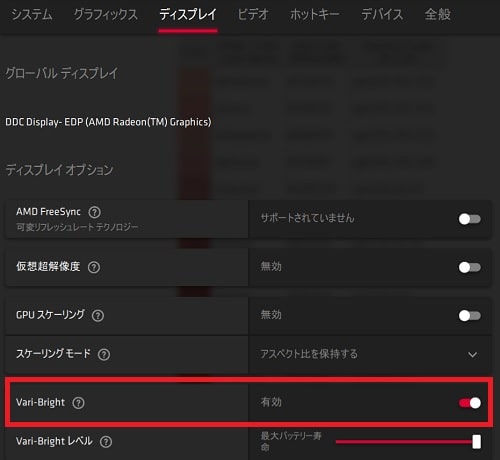
グラフィックス
グラフィックスは内蔵グラフィックスで、「内蔵グラフィックスにしては」性能が高いです。
軽いゲームだったら標準画質でも出来るし、ビデオエディターでの動画編集もサクサクできるレベルです。
OS
OSは最新のWindows 10で、家庭用のHomeかビジネス用のProが選べます。
ProにはWindowsをカスタマイズするのに必要な機能や、複数のOSをインストールできるHyper-V、Bitlockerなどの機能があり、チームをマネジメントする人なんかはProを選ぶようです。
WiFi6
WiFi6とは次世代通信規格のWiFiで、現在主流であるWiFi5より40%ほど通信速度の理論値が高くなっています。スマホの5Gと同様に、注目されている通信規格ですね。
- WiFi5・・・6.9Gbps
- WiFi6・・・9.6Gbps
ここ最近はドコモ光 ギガとか10Gbpsの通信速度があるので、こういった高速回線を契約していれば、超高速回線でインターネットを楽しめますね。
LTE
LTEとは、nanoSIMを入れて常時インターネットに接続できる機能です。外出が多いビジネスパーソンが使うことの多い機能です。
LTE(WWAN)は搭載可能ですが、時期により販売が無いので確認をしましょう
セキュリティ
さすがのThinkPadなので、セキュリティが豊富で強固になっています。いろいろ付いているのですが、主なものを紹介します。
- ハードディスクパスワード・・・ハードウェアレベルでストレージにパスワードを設定できる
- Windows Defender・・・Windowsに標準搭載のセキュリティ機能で、ウイルスからパソコンを守ってくれます
- TPM・・・独立して機能するチップで、パスワードなどの重要情報を格納できる
- Privacy Guard・・・カフェなどで作業している時にのぞき見されないように視野角を狭くできる機能です。一部のモデルのディスプレイのみに搭載されています。
インターフェイス
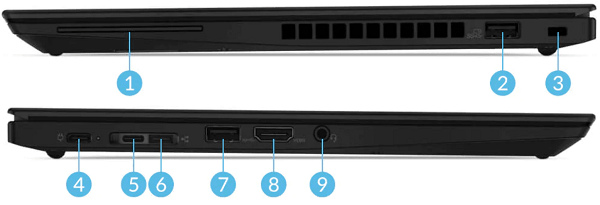
- スマートカードリーダー(カスタマイズから追加可能)
- USB 3.1 Gen 1(Powered USB)
- セキュリティー・キーホール
- USB 3.1 Gen1 Type-C(電源と共用)
- USB 3.1 Gen2 Type-C
- イーサネット拡張コネクター(ドッキングコネクタ-、1.2.と合わせて使用)
- USB 3.1 Gen 1
- HDMI
- マイクロフォン/ヘッドフォン・コンボ・ジャック
インターフェイスは充実していて、困ることは無いと思います。
USB 3.1もあるし、Type-Cもあるし、ドッキングコネクターを接続できるので、ケーブルが多い人は助かりますね。
イーサネット拡張コネクタもあるので、拡張ケーブルを購入すれば有線LANケーブルの接続が出来ます。
まとめ
小型で持ち運びがしやすく軽いのに、性能はかなり高いので「デスクトップ並みのノートパソコンが欲しいな」って人や、「高性能ノートが欲しい」という人にはうってつけの機種です。
価格も11.9万円と安くないですが、快適に作業が出来ると思えばそこまで高いものでもありません。
Lenovoでは現在セールをやっているので、この機会をお見逃しなく!

